Dewasa ini, masih banyak pengguna internet yang tidak mengetahui kalau ada ratusan mesin pencari yang dapat membahayakan komputernya dengan serius. Biasanya situs penipu ini, beda dari mesin pencari terkenal lainnya, seperti Google, Yahoo atau Bing, memasukan situs berbahaya di hasil pencariannya. Dengan melakukan itu, mereka dapat dengan mudahnya membawa orang ke situs yang menjual peralatan tidak berguna, mempromosikan servis yang tidak diinginkan.
Seperti yang sedang saya alami ketika menulis artikel ini, Komputer saya terinstall aplikasi web search dengan sendirinya, kemungkinan ini terjadi ketika saya mendownload software di beberapa situs gratisan. Web search atau Delta Search ataupun situs abal-abal search lainnya yang sangat menggangu performa mozilla dan google chorme saya. Aplikasi yang tidak tahu sopan-santun ini langsung muncul di halaman depan setiap kali saya membuka browser, dengan tampilan yang menurut saya sangat tidak menarik dan begitu banyak iklan yang ditawarkan ditambah lagi sangat menurunkan kinerja web search saya.
Sekedar ulasan, Smart Web Search (Anda juga dapat menemukannya sebagai SmartWebSearch) adalah sebuah aplikasi yang mungkin tidak diinginkan, aktif tersebar di web sekarang. Dapat ditambahkan ke semua browser Internet, termasuk IE, Google Chrome dan Mozilla Firefox, seperti mesin pencari lainnya (menurut pengalaman aplikasi ini selalu menginstall sendiri, dan jarang sekali orang yang menginstall aplikasi ini dengan sadar). Segera setelah ia mempengaruhi browser tersebut, ia mulai terus-menerus mengalihkan Anda ke situs-situs yang tidak diketahui dan tidak aman. Selain itu, Anda juga mungkin memperhatikan bahwa ia akan menampilkan pemberitahuan komersial dan memperlambat browser Anda. Pada dasarnya, kita tidak bisa mengatakan bahwa Smart Web Search berbahaya. Namun, Anda pasti mengandalkan pada mesin pencari lebih terkemuka. Dalam rangka untuk memastikan bahwa Anda menerima hasil pencarian yang adil, kami merekomendasikan menggunakan Google, Yahoo atau Bing.
BAGAIMANA SMART WEB SEARCH MENYUSUP PADA KOMPUTER?
Tampaknya bahwa saat ini orang tidak dapat download perangkat lunak tanpa memeriksa dengan perjanjian lisensi dan persyaratan serta kondisi. Jika tidak, mereka membiarkan pihak ketiga untuk memulai perubahan sistem dan hal-hal lain tanpa meminta izin. Jika Anda ingin menghindari Smart Web Search, Anda harus selalu memeriksa seluruh proses instalasi freeware dan Hapus centang yang tidak diinginkan. Jika PC Anda diserang oleh mesin pencari ini, hati-hati bahwa ia akan muncul di Semua peramban web yang diinstal pada sistem. Untuk menghilangkan Smart Web Search, Anda harus mengikuti panduan ini:
Bagaimana Cara Uninstall Web Search?
Jika Anda menemukan Smart Web Search bukan situs Anda, maka PC Anda terkena program yang mungkin tidak diinginkan. Namun, Anda harus tahu bahwa Anda dapat menghilangkannya dengan bantuan panduan sederhana ini:
Pergi ke ‘Add/Remove Programs’ atau ‘Programs and features’ dan hapus adware ini. Untuk itu, klik ‘Start’ ->’Control Panel’ atau ‘Uninstall a Program’ -> Klik ganda ‘Add/Remove Programs’ atau ‘Programs and Features’. Cari Smart Web Search dan klik ‘Uninstal’ atau ‘Remove’. Anda juga harus menghapus Apype jika Anda temukan di sana.
BACA JUGA : Verifikasi Paypal Tanpa Kartu Kredit
Untuk menghapus komponen-komponennya, ikuti langkah berikut:
Internet Explorer:
Klik “Tools” -> pilih “Manage Add-ons” dan cari entri yang berhubungan dengan Smart Web Search dan menonaktifkannya. Jangan lupa untuk mengubah halaman awal Anda jika telah diubah oleh adware ini.
Mozilla Firefox:
Klik “Tools” -> pilih “Manage Add-ons” dan menonaktifkan Smart Web Search atau entri yang lain yang berhubungan dengan adware ini. Jangan lupa untuk mengubah halaman awal Anda jika telah diubah oleh adware ini.
Google Chrome:
Klik Option pada Google Chrome -> Pilih “Tools” dan klik pada “Extensions”. Pada lokasi Smart Web Search, pilih dan klik pada ikon tempat sampah. Jangan lupa untuk mengubah halaman awal Anda jika telah diubah oleh adware ini.
Sekian tips menghapus web search dan sebangsanya dari web browser kita, semoga membantu dan selalu berhati-hati setiap menggunakan browser dan selalu gunakan browser yang aman dan terpercaya.
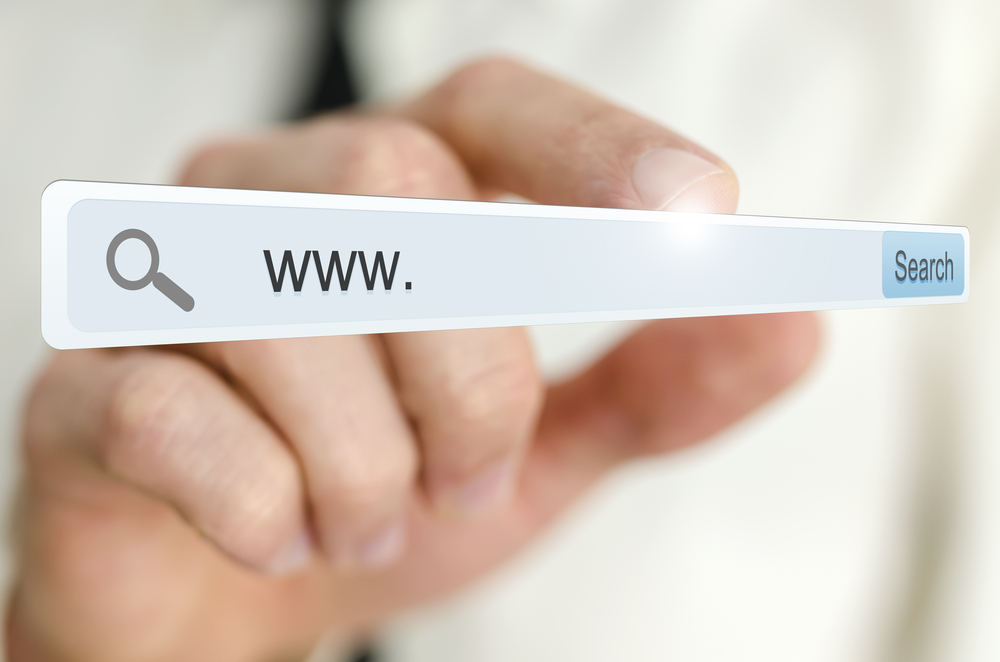
Leave a Reply to marwan Cancel reply